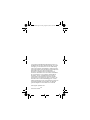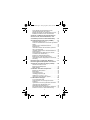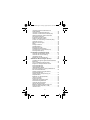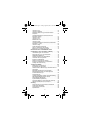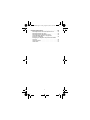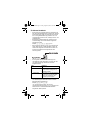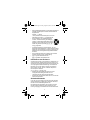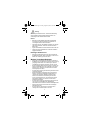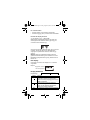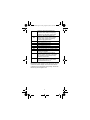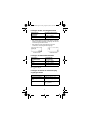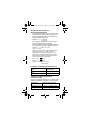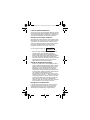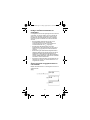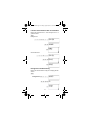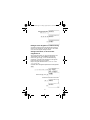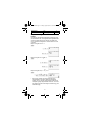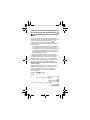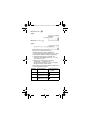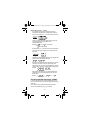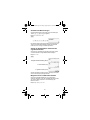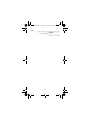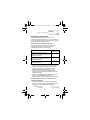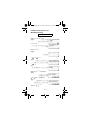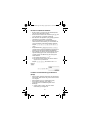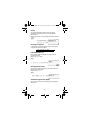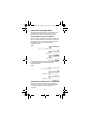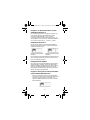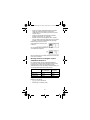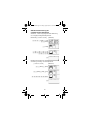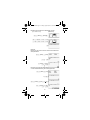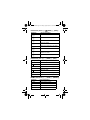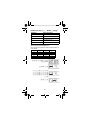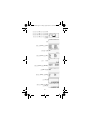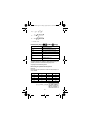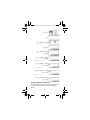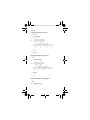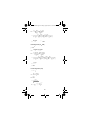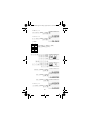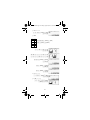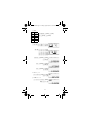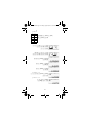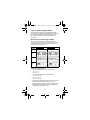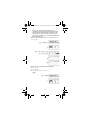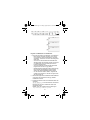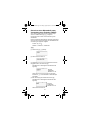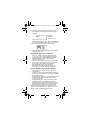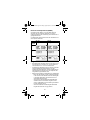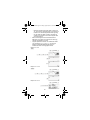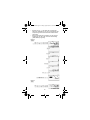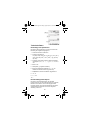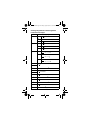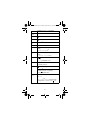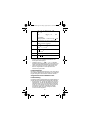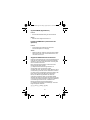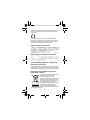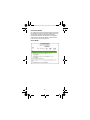HP 300s+ Scientific Calculator Benutzerhandbuch
- Typ
- Benutzerhandbuch

HP 300s+ Wissenschaftlicher
Taschenrechner
Benutzerhandbuch
Juniper.book Page 1 Friday, August 24, 2012 2:06 AM

© Copyright 2012 Hewlett-Packard Development Company, L.P.
Inhaltliche Änderungen dieses Dokuments behalten wir uns ohne
Ankündigung vor. Die Informationen in dieser Veröffentlichung
werden ohne Gewähr für ihre Richtigkeit zur Verfügung gestellt.
Insbesondere enthalten diese Informationen keinerlei zugesicherte
Eigenschaften. Alle sich aus der Verwendung dieser
Informationen ergebenden Risiken trägt der Benutzer. Die
Garantien für HP Produkte und Services werden ausschließlich in
der zum Produkt bzw. Service gehörigen Garantieerklärung
beschrieben. Aus dem vorliegenden Dokument sind keine
weiterreichenden Garantieansprüche abzuleiten. HP haftet –
ausgenommen für die Verletzung des Lebens, des Körpers, der
Gesundheit oder nach dem Produkthaftungsgesetz – nicht für
Schäden, die fahrlässig von HP, einem gesetzlichen Vertreter oder
einem Erfüllungsgehilfen verursacht wurden. Die Haftung für
grobe Fahrlässigkeit und Vorsatz bleibt hiervon unberührt.
Erste Ausgabe: September 2012
Teilenummer: 697635-
Juniper.book Page 2 Friday, August 24, 2012 2:06 AM
041

i
Zu diesem Handbuch . . . . . . . . . . . . . . . . . . . . 1
Initialisieren des Rechners . . . . . . . . . . . . . . . . 2
Sicherheitshinweise . . . . . . . . . . . . . . . . . . . . . 2
Entsorgen des Rechners . . . . . . . . . . . . . . . . . . . . . . . . .3
Weitere Vorsichtsmaßnahmen. . . . . . . . . . . . . 3
Vorbereitende Maßnahmen . . . . . . . . . . . . . . . 4
Das Display . . . . . . . . . . . . . . . . . . . . . . . . . . . . . . . . . . .5
Display-Indikatoren . . . . . . . . . . . . . . . . . . . . . . . . . . . . .5
Berechnungsmodi und Rechnerkonfiguration . . . 7
Rechnungsmodi . . . . . . . . . . . . . . . . . . . . . . . . . . . . . . . .7
Festlegen des Berechnungsmodus . . . . . . . . . . . . . . . . .7
Konfigurieren der Rechnereinstellungen . . . . . . . . . . . . .7
Festlegen des Ein- und Ausgabeformats . . . . . . . . . . . . .8
Festlegen des Standardwinkelmaßes . . . . . . . . . . . . . . .8
Festlegen der Anzahl der auf dem Display
angezeigten Stellen . . . . . . . . . . . . . . . . . . . . . . . . . . . . .8
Beispiele für die Anzeige von Berechnungsergebnissen . . .9
Festlegen des Anzeigeformats für Brüche . . . . . . . . . . .9
Festlegen des Anzeigeformats für statistische Daten. . . .9
Festlegen des Dezimaltrennzeichens . . . . . . . . . . . . . .10
Initialisieren des Berechnungsmodus und
anderer Einstellungen. . . . . . . . . . . . . . . . . . . . . . . . . . .10
Eingeben von Ausdrücken und Werten . . . . . 11
Eingeben eines Berechnungsausdrucks im
Standardformat. . . . . . . . . . . . . . . . . . . . . . . . . . . . . . . .11
Eingeben einer allgemeinen Funktion . . . . . . . . . . . . . .11
Weglassen des Multiplikationszeichens . . . . . . . . . . . . .11
Letzte schließende Klammern . . . . . . . . . . . . . . . . . . . .12
Anzeigen eines langen Ausdrucks . . . . . . . . . . . . . . . . .12
Anzahl der Eingabezeichen (Byte) . . . . . . . . . . . . . . . . .12
Korrigieren eines Ausdrucks. . . . . . . . . . . . . . . . . . . . . .12
Einfüge- und Überschreibmodus bei
der Eingabe . . . . . . . . . . . . . . . . . . . . . . . . . . . . . . . . . .13
Ändern der gerade eingegebenen Zeichen oder
Funktion . . . . . . . . . . . . . . . . . . . . . . . . . . . . . . . . . . . . .13
Löschen eines Zeichens oder einer Funktion. . . . . . . . .14
Korrigieren einer Berechnung. . . . . . . . . . . . . . . . . . . . .14
Einfügen neuer Eingaben in eine Berechnung . . . . . . . .15
Anzeigen der Stelle, an der ein Fehler aufgetreten ist . . . .15
Eingeben im mathematischen Format . . . . . . . . . . . . . .16
Inhaltsverzeichnis
Juniper.book Page i Friday, August 24, 2012 2:06 AM

ii
Für die Eingabe im mathematischen Format
unterstützte Funktionen und Symbole . . . . . . . . . . . . . .16
Beispiele für Eingaben mit mathematischen Format . . .17
Einbinden eines Werts in einen Funktionsaufruf . . . . . .18
Anzeigen von Berechnungsergebnissen in
einem Format, das Ausdrücke wie, usw.
verwendet (Format für irrationale Zahlen) . . . 19
Grundlegende Berechnungen (COMP) . . . . . 21
Arithmetische Berechnungen . . . . . . . . . . . . . . . . . . . . .22
Anzahl der Dezimalstellen und Anzahl der signifikanten
Stellen. . . . . . . . . . . . . . . . . . . . . . . . . . . . . . . . . . . . . . .22
Weglassen einer schließenden Klammer . . . . . . . . . . . .22
Bruchrechnung . . . . . . . . . . . . . . . . . . . . . . . . . . . . . . . .23
Umschalten zwischen den Formaten für gemischte
und für unechte Brüche . . . . . . . . . . . . . . . . . . . . . . . . .24
Umschalten zwischen Bruch- und Dezimalzahlformat . . . .24
Prozentrechnung . . . . . . . . . . . . . . . . . . . . . . . . . . . . . .24
Sexagesimalrechnung (Berechnung von Werten
in Grad, Minuten und Sekunden) . . . . . . . . . . . . . . . . . .26
Eingeben von sexagesimalen Werten . . . . . . . . . . . . . .26
Berechnungen mit sexagesimalen Werten. . . . . . . . . . .26
Umschalten zwischen sexagesimaler und dezimaler
Darstellung . . . . . . . . . . . . . . . . . . . . . . . . . . . . . . . . . . .27
Berechnungen mit mehreren Befehlen. . . . . . 27
Berechnungsverlaufsspeicher und erneute
Ausführung von Berechnungen (COMP) . . . . 28
Abrufen von Inhalten aus dem
Berechnungsverlaufsspeicher . . . . . . . . . . . . . . . . . . . .28
Replay-Funktion . . . . . . . . . . . . . . . . . . . . . . . . . . . . . . .29
Verwenden des Rechnerspeichers . . . . . . . . 29
Bezeichnung des Speichers . . . . . . . . . . . . . . . . . . . . . .29
Beschreibung . . . . . . . . . . . . . . . . . . . . . . . . . . . . . . . . .29
Antwortspeicher (Ans) . . . . . . . . . . . . . . . . . . . . . . . . . .30
Unabhängiger Speicher (M) . . . . . . . . . . . . . . . . . . . . . .31
Variablen (A, B, C, D, E, F, X, Y) . . . . . . . . . . . . . . . . . .32
Löschen der Inhalte sämtlicher Speicher . . . . . . . . . . . .33
Funktionsberechnungen. . . . . . . . . . . . . . . . . 33
Pi (π) und Eulersche Zahl . . . . . . . . . . . . . . . . . . . . . . . .33
Trigonometrische und invers trigonometrische
Funktionen . . . . . . . . . . . . . . . . . . . . . . . . . . . . . . . . . . .33
Hyperbolische und invers hyperbolische Funktionen . . .34
Umwandeln eines Eingabewerts in das
Standardwinkelmaß des Rechners. . . . . . . . . . . . . . . . .34
Exponentialfunktionen und logarithmische Funktionen. . . .35
Funktionen zur Potenz- und Wurzelberechnung . . . . . .37
Juniper.book Page ii Friday, August 24, 2012 2:06 AM

iii
Umrechnung zwischen kartesischen und
Polarkoordinaten . . . . . . . . . . . . . . . . . . . . . . . . . . . . . .38
Umrechnen in Polarkoordinaten (Pol). . . . . . . . . . . . . . .38
Umrechnen in kartesische Koordinaten (Rec) . . . . . . . .38
Größter gemeinsamer Teiler und Kleinstes
gemeinsames Vielfaches . . . . . . . . . . . . . . . . . . . . . . . .39
Int-Funktion und IntG-Funktion. . . . . . . . . . . . . . . . . . . .40
Division mit Quotient und Rest . . . . . . . . . . . . . . . . . . . .41
Funktion zur Vereinfachung von Brüchen (Simp). . . . . .41
Verwenden von CALC . . . . . . . . . . . . . . . . . . . . . . . . . .42
Metrische Umrechnungen . . . . . . . . . . . . . . . . . . . . . . .43
RanInt . . . . . . . . . . . . . . . . . . . . . . . . . . . . . . . . . . . . . . .44
Sonstige Funktionen. . . . . . . . . . . . . . . . . . . . . . . . . . . .44
Fakultätsfunktion (!) . . . . . . . . . . . . . . . . . . . . . . . . . . . .44
Betragsfunktion (Abs) . . . . . . . . . . . . . . . . . . . . . . . . . . .44
Zufallszahlengenerator (Ran#) . . . . . . . . . . . . . . . . . . . .44
Permutation (nPr) und Kombination (nCr) . . . . . . . . . . .45
Rundungsfunktion (Rnd). . . . . . . . . . . . . . . . . . . . . . . . .45
Umwandeln angezeigter Werte . . . . . . . . . . . 47
Verwenden der technischen Notation. . . . . . . . . . . . . . .47
Verwenden der S-D-Umwandlung . . . . . . . . . . . . . . . . .47
Unterstützte Formate . . . . . . . . . . . . . . . . . . . . . . . . . . .48
Beispiele für S-D-Umwandlungen. . . . . . . . . . . . . . . . . .48
Statistische Berechnungen (STAT). . . . . . . . . 49
Auswählen des Typs der gewünschten statistischen
Berechnung . . . . . . . . . . . . . . . . . . . . . . . . . . . . . . . . . .49
Arten von statistischen Berechnungen . . . . . . . . . . . . .49
Eingeben von Stichprobendaten auf dem
STAT-Editor-Bildschirm . . . . . . . . . . . . . . . . . . . . . . . . .50
STAT-Editor-Bildschirm . . . . . . . . . . . . . . . . . . . . . . . . .50
Häufigkeitsspalte (FREQ) . . . . . . . . . . . . . . . . . . . . . . . .50
Regeln für die Eingabe von Stichprobendaten auf
dem STAT-Editor-Bildschirm . . . . . . . . . . . . . . . . . . . . .50
Wichtige Hinweise zur Eingabe auf dem
STAT-Editor-Bildschirm . . . . . . . . . . . . . . . . . . . . . . . . .51
Wichtiger Hinweis zur Speicherung von
Stichprobendaten . . . . . . . . . . . . . . . . . . . . . . . . . . . . . .52
Bearbeiten von Stichprobendaten . . . . . . . . . . . . . . . . .52
Löschen einer Zeile . . . . . . . . . . . . . . . . . . . . . . . . . . . .52
Einfügen einer Zeile . . . . . . . . . . . . . . . . . . . . . . . . . . . .52
Löschen aller STAT-Editor-Inhalte . . . . . . . . . . . . . . . . .52
STAT-Berechnungsbildschirm . . . . . . . . . . . . . . . . . . . .53
Verwenden des STAT-Menüs . . . . . . . . . . . . . . . . . . . .53
Optionen des STAT-Menüs . . . . . . . . . . . . . . . . . . . . . .53
Befehle für statistische Berechnungen mit
eindimensionaler Stichprobe (1-VAR) . . . . . . . . . . . . . .54
Untermenü „Sum“ . . . . . . . . . . . . . . . . . . . . . . . . . . . . . .54
Juniper.book Page iii Friday, August 24, 2012 2:06 AM

iv
Untermenü „Var“. . . . . . . . . . . . . . . . . . . . . . . . . . . . . . .54
Untermenü „MinMax“ . . . . . . . . . . . . . . . . . . . . . . . . . . .54
Statistische Berechnung mit eindimensionaler
Stichprobe . . . . . . . . . . . . . . . . . . . . . . . . . . . . . . . . . . .55
Verfügbare Befehle bei Auswahl der linearen
Regression (A+BX). . . . . . . . . . . . . . . . . . . . . . . . . . . . .57
Untermenü „Sum“ . . . . . . . . . . . . . . . . . . . . . . . . . . . . . .58
Untermenü „Var“. . . . . . . . . . . . . . . . . . . . . . . . . . . . . . .58
MinMax Sub-menu . . . . . . . . . . . . . . . . . . . . . . . . . . . .58
Untermenü „Reg“ . . . . . . . . . . . . . . . . . . . . . . . . . . . . . .59
Verfügbare Befehle bei Auswahl der quadratischen
Regression (_+CX2) . . . . . . . . . . . . . . . . . . . . . . . . . . . .61
Untermenü „Reg“ . . . . . . . . . . . . . . . . . . . . . . . . . . . . . .62
Andere Regressionsverfahren . . . . . . . . . . . . . . . . . . . .63
Tipps zur Verwendung der Befehle . . . . . . . . . . . . . . . .72
Berechnung von Gleichungen (EQN) . . . . . . . . . . . . . . .72
Generieren einer Wertetabelle unter
Verwendung einer Funktion (TABLE). . . . . . . 77
Unterstützte Typen von Funktionen . . . . . . . . . . . . . . . .78
Regeln für Start-, End- und Schrittwerte. . . . . . . . . . . . .78
Wertetabellen-Bildschirm . . . . . . . . . . . . . . . . . . . . . . . .79
Wichtige HInweise zum TABLE-Modus . . . . . . . . . . . . .79
Verwenden des Verify-Befehls . . . . . . . . . . . . . . . . . . . .79
Eingeben und Bearbeiten . . . . . . . . . . . . . . . . . . . . . . . .79
Rechnen mit Proportionen (PROP) . . . . . . . . . . . . . . . .83
Eingeben und Bearbeiten von Koeffizienten . . . . . . . . .83
Anzeigen der PROP-Lösung . . . . . . . . . . . . . . . . . . . . .85
Technische Daten . . . . . . . . . . . . . . . . . . . . . 87
Reihenfolge von Operationen. . . . . . . . . . . . . . . . . . . . .87
Einschränkungen bei Stapeln. . . . . . . . . . . . . . . . . . . . .87
Wertebereiche für Berechnungen, Stellenanzahl und
Genauigkeit . . . . . . . . . . . . . . . . . . . . . . . . . . . . . . . . . .88
Zulässiger Wertebereich und Genauigkeit . . . . . . . . . . .88
Zulässige Eingabewerte und Genauigkeit bei
Funktionsberechnungen . . . . . . . . . . . . . . . . . . . . . . . .89
Fehlermeldungen . . . . . . . . . . . . . . . . . . . . . . . . . . . . . .91
Vorgehensweise beim Auftreten einer Fehlermeldung. . . .91
Math ERROR (Mathematischer Fehler) . . . . . . . . . . . . .92
Stack ERROR (Stapelfehler) . . . . . . . . . . . . . . . . . . . . .92
Syntax ERROR (Syntaxfehler) . . . . . . . . . . . . . . . . . . . .93
Insufficient MEM Error (Unzureichender Speicher) . . . .93
Allgemeine Maßnahmen bei Problemen. . . . . . . . . . . . .93
Anhang. . . . . . . . . . . . . . . . . . . . . . . . . . . . . . 94
Stromversorgung und Austauschen der Batterie . . . . . .94
Austauschen der Batterie . . . . . . . . . . . . . . . . . . . . . . . .94
Automatisches Auschalten . . . . . . . . . . . . . . . . . . . . . . .95
Spezifikationen . . . . . . . . . . . . . . . . . . . . . . . . . . . . . . . .95
Juniper.book Page iv Friday, August 24, 2012 2:06 AM

v
Zulassungshinweise. . . . . . . . . . . . . . . . . . . . 95
Zulassungshinweise für die Europäische Union. . . . . . .95
Zulassungshinweise für Japan . . . . . . . . . . . . . . . . . . . .96
Zulassungshinweise Klasse B für Korea . . . . . . . . . . . .96
Perchlorathaltiges Material – fachgerechte
Entsorgung erforderlich . . . . . . . . . . . . . . . . . . . . . . . . .96
Entsorgung von Altgeräten aus privaten Haushalten
in der EG . . . . . . . . . . . . . . . . . . . . . . . . . . . . . . . . . . . .96
Chemische Stoffe . . . . . . . . . . . . . . . . . . . . . . . . . . . . . .97
China RoHS . . . . . . . . . . . . . . . . . . . . . . . . . . . . . . . . . .97
Juniper.book Page v Friday, August 24, 2012 2:06 AM

Zu diesem Handbuch
• Die Kennzeichnung verweist auf ein Beispiel, bei
dem das mathematische Format verwendet wird, während
die Kennzeichnung
die Verwendung des linearen
Ein- und Ausgabeformats anzeigt. Details zu Ein- und
Ausgabformaten finden Sie unter „Festlegen des Ein- und
Ausgabeformats“.
• Die grafischen Tastendarstellungen verweisen auf die
mit dem Betätigen einer Taste bewirkte Eingabe bzw.
ausgeführte Funktion.
Beispiel:
, , , , , usw.
• Wenn Sie eine der Tasten
oder und danach eine
zweite Taste drücken, wird die alternative Funktion der
zweiten Taste ausgeführt. Die alternative Funktion wird
durch den oberhalb der Taste aufgedruckten Text
kenntlich gemacht.
• In der folgenden Tabelle sind die Bedeutungen der
verschiedenen Farben beschrieben, mit denen der Text
von Tastenmarkierungen alternativer Funktionen
dargestellt werden.
• Das folgende Beispiel illustriert, wie eine Tastenoperation
unter Verwendung einer alternativen Funktion in diesem
Benutzerhandbuch dargestellt wird.
Beispiel: (sin
-1
)
„sin“ verweist auf die Funktion, die durch die
vorangehende Tastenoperation (
) aufgerufen wird.
Diese Funktion ist nicht Bestandteil der tatsächlich
ausgeführten Tastenoperation.
Farbe
derTastenmarkierung
Bedeutung
Blau
Durch Drücken von
und nachfolgend
der Taste erhalten Sie Zugriff auf die
anwendbare Funktion.
Orangefarben
Durch Drücken von
und nachfolgend
der Taste können Sie die anwendbare
Variable oder Konstante bzw. das
anwendbare Symbol eingeben.
Juniper.book Page 1 Friday, August 24, 2012 2:06 AM

2
• Das folgende Beispiel illustriert, wie eine Tastenoperation zur
Auswahl einer Menüoption in diesem Benutzerhandbuch
dargestellt wird.
Beispiel:
(Setup)
„Setup“ verweist auf die Menüoption, die mit der
Zifferntasten-Operation (
) ausgewählt wird.
• Die Cursortaste ist mit vier Pfeilmarkierungen
versehen, welche die Richtung der Bewegung
angeben. In diesem Benutzerhandbuch werden
Operationen unter Verwendung der Cursortaste
mithilfe der grafischen Symbole
, , ,
und
dargestellt.
• Die Display-Darstellungen und Illustrationen ( wie zum
Beispiel die Tastendarstellungen) in diesem Handbuch dienen
lediglich der Veranschaulichung und können geringfügig vom
tatsächlichen Erscheinungsbild der dargestellten Elemente
abweichen.
• Der Inhalt dieses Handbuchs unterliegt dem Vorbehalt
möglicher Änderung ohne Vorankündigung.
•
: Legt Grad als Winkelmaß fest.
: Legt Radian als Winkelmaß fest.
Initialisieren des Rechners
Verfahren Sie wie folgt, um den Rechner zu initialisieren (d. h.
auf den definierten Ausgangszustand zurückzusetzen) und
den Berechnungsmodus sowie die Rechnerkonfiguration auf
die ursprünglichen Standardeinstellungen zurückzusetzen.
Beachten Sie, dass bei diesem Vorgang auch sämtliche
Daten gelöscht werden, die sich zu diesem Zeitpunkt im
Rechnerspeicher befinden.
(CLR) (All) (Yes)
• Informationen zu den Berechnungsmodi und den
Konfigurationseinstellungen finden Sie unter
„Berechnungsmodi und Rechnerkonfiguration“.
• Informationen zum Speicher finden Sie unter „Verwenden
des Rechnerspeichers“.
Sicherheitshinweise
Lesen Sie vor der Verwendung des Rechners die folgenden
Sicherheitshinweise sorgfältig durch. Bewahren Sie dieses
Handbuch für den Bedarfsfall griffbereit auf.
Die Darstellungen des Displays und der Tasten in diesem
Handbuch dienen lediglich der Veranschaulichung und
können geringfügig vom tatsächlichen Aussehen abweichen.
Juniper.book Page 2 Friday, August 24, 2012 2:06 AM

3
Achtung
Dieses Symbol weist darauf hin, dass bei Nichtbeachtung
der angegebenen Sicherheitshinweise die Gefahr von
Verletzungen oder Geräteschäden besteht.
Batterie
• Bewahren Sie die Batterie außerhalb der Reichweite
von Kindern auf. Bei Verschlucken einer Batterie ist
unverzüglich ärztliche Hilfe anzufordern.
• Versuchen Sie nicht, die Batterie aufzuladen, zu zerlegen
oder kurzzuschließen. Setzen Sie sie keiner direkten
Wärme aus.
• Legen Sie die Batterie mit dem Pluszeichen nach oben ein.
• Verwenden Sie ausschließlich die in diesem Handbuch
angegebene Batterie.
Entsorgen des Rechners
• Entsorgen Sie diesen Rechner nicht durch Verbrennen.
Es besteht die Gefahr, dass er explodiert, wodurch es zu
Brand und Verletzungen kommen kann.
Weitere Vorsichtsmaßnahmen
• Drücken Sie vor dem Erstgebrauch des Rechners die Taste %.
• Die Batterie kann sich während des Transports und der Lagerung
geringfügig entladen haben. Es ist daher möglich, dass die
Originalbatterie eine kürzere Lebensdauer als eine neue hat.
• Bei sehr schwacher Batterie können die Daten im Speicher des
Rechners beschädigt werden oder vollständig verloren gehen.
Erstellen Sie zur Vermeidung von Datenverlust eine externe
Sicherungskopie Ihrer Daten.
• Vermeiden Sie die Lagerung oder Benutzung des Rechners unter
extremen Bedingungen.
• Niedrige Temperaturen verlangsamen die Ansprechzeit des
Rechners, verursachen mangelhafte Displayanzeigen und
verkürzen die Lebensdauer der Batterie. Setzen Sie den
Rechner keiner direkten Sonnenstrahlung aus und halten
Sie ihn von Wärmequellen fern. Hohe Temperaturen können
das Gehäuse verfärben oder verformen und die internen
Schaltkreise beschädigen.
• Vermeiden Sie die Lagerung oder Benutzung des Rechners an
Orten mit hoher Luftfeuchtigkeit oder Staubbelastung.
Andernfalls können die internen Schaltkreise beschädigt werden.
• Setzen Sie den Rechner keinen Stößen oder übermäßigen
Krafteinwirkungen aus.
• Versuchen Sie nicht, den Rechner zu verdrehen oder zu
verbiegen oder auf andere Weise zu verformen.
Juniper.book Page 3 Friday, August 24, 2012 2:06 AM

4
• Hinweis: Wenn Sie den Rechner in der Hosentasche tragen,
wird er möglicherweise verdreht oder verbogen.
• Verwenden Sie keine Stifte oder anderen spitzen Gegenstände
zum Drücken der Tasten des Rechners.
• Verwenden Sie zum Reinigen des Rechners ein weiches,
trockenes Tuch. Öffnen Sie das Rechnergehäuse nicht, sonst
erlischt Ihr Garantieanspruch.
• Falls der Rechner stark verschmutzt ist, kann er mit einer milden
Seifenwasserlösung gereinigt werden. Tauchen Sie ein Tuch in die
Lösung und wringen Sie es aus, bevor Sie es auf den Rechner
anwenden. Verwenden Sie kein Benzin, Verdünnungsmittel oder
ein anderes leichtflüchtiges Lösungsmittel zum Reinigen des
Rechners. Andernfalls können das Gehäuse und die Tasten
beschädigt werden.
Vorbereitende Maßnahmen
Verwenden der Hardcase-Schutzhülle
1. Ziehen Sie den Rechner vor Gebrauch aus der
Hardcase-Schutzhülle, wie in Schritt 1 dargestellt.
2.
Ziehen Sie den Rechner nach Gebrauch aus der
Hülle heraus, wie in Schritt 2 dargestellt. Um die
Hardcase-Schutzhülle zu verwenden, schieben Sie sie
über die Tastaturseite des Rechners.
Juniper.book Page 4 Friday, August 24, 2012 2:06 AM

5
Ein- und Ausschalten
• Drücken Sie
, um den Rechner einzuschalten.
• Drücken Sie
(OFF), um den Rechner auszuschalten.
Einstellen des Display-Kontrasts
(SETUP) ( CONT )
Zeigt die Seite für die Kontrasteinstellung an. Stellen Sie
den Display-Kontrast mithilfe der Tasten
und ein,
und drücken Sie anschließend
.
Sie können den Kontrast mithilfe der Tasten
und auch
einstellen, während das Menü für die Modusauswahl
angezeigt wird. (Dieses Menü erscheint, sobald Sie
drücken.)
WICHTIG: Wenn die Lesbarkeit des Displays durch die
geänderte Kontrasteinstellung nicht verbessert wird, ist die
Batterieladung möglicherweise zu gering. Tauschen Sie die
Batterie aus.
Das Display
Ihr Rechner ist mit einem LCD-Display mit 31 ✕ 96 Pixeln
ausgestattet.
Beispiel:
Eingegebener Ausdruck
Berechnungsergebnis
Display-Indikatoren
Beispielanzeige:
STAT
D
Indikator Bedeutung
S
Die Tastatur wurde durch Drücken der Taste
umgeschaltet. Sobald Sie eine Taste drücken,
wird die Umschaltung rückgängig gemacht und der
Indikator ausgeblendet.
A
Der alphabetische Eingabemodus wurde durch
Drücken der Taste
aktiviert. Sobald Sie eine Taste
drücken, wird der alphabetische Eingabemodus
beendet und der Indikator ausgeblendet.
M
Im unabhängigen Speicher ist ein Wert gespeichert.
Juniper.book Page 5 Friday, August 24, 2012 2:06 AM

6
Wichtig: Bei sehr komplexen Berechnungen oder
Berechnungen, deren Ausführung sehr lange dauert, kann es
vorkommen, dass der Display nur die oben beschriebenen
Indikatoren (ohne irgendwelche Werte) anzeigt, während die
Berechnung intern ausgeführt wird.
STO
Der Rechner wartet auf die Eingabe eines
Variablennamens, um einer Variablen einen Wert
zuzuweisen. Dieser Indikator wird angezeigt,
nachdem Sie
(STO) gedrückt haben.
RCL
Der Rechner wartet auf die Eingabe eines
Variablennamens, um den Wert der Variablen
abzurufen. Dieser Indikator wird angezeigt,
nachdem Sie
gedrückt haben.
STAT
Der Rechner befindet sich im
STAT
-Modus.
D Das Standardwinkelmaß ist Grad.
R Das Standardwinkelmaß ist Radiant.
G Das Standardwinkelmaß ist Gon.
FIX
Es gilt eine feste Anzahl von Dezimalstellen.
SCI
Es gilt eine feste Anzahl von signifikanten Stellen.
Math
Als Ein- und Ausgabeformat ist die mathematische
Schreibweise ausgewählt.
Es sind Daten des Berechnungsverlaufs im
Speicher verfügbar und abrufbar, oder oberhalb
bzw. unterhalb der aktuellen Display-Anzeige
befinden sich weitere Daten.
Disp
Das Display zeigt gegenwärtig ein
Zwischenergebnis einer mehrere Befehle
umfassenden Berechnung an.
Juniper.book Page 6 Friday, August 24, 2012 2:06 AM

7
Berechnungsmodi und
Rechnerkonfiguration
Rechnungsmodi
Festlegen des Berechnungsmodus
(1) Drücken Sie , um das Menü
für die Modusauswahl anzuzeigen.
(2) Drücken Sie die Zifferntaste, die dem auszuwählenden
Modus entspricht.
Um beispielsweise den Modus STAT auszuwählen, drücken
Sie die Taste
.
Konfigurieren der Rechnereinstellungen
Durch Drücken von (SETUP) wird das
Konfigurationsmenü angezeigt, in dem Sie festlegen können,
wie Berechnungen ausgeführt und angezeigt werden sollen.
Das Konfigurationsmenü hat zwei Ansichten, zwischen denen
Sie mithilfe von
und umschalten können.
Unter „Einstellen des Display-Kontrasts“ finden Sie
Informationen zur Verwendung von „
CONT “.
Art der auszuführenden Operation Auszuwählen
der Modus
Allgemeine Berechnungen COMP
Statistische und Regressionsberechnungen STAT
Lineare Gleichungen EQN
Generierung einer Wertetabelle für einen Ausdruck TABLE
Auswerten von relationalen Ausdrücken
(True/False-Berechnung)
VERIF
Berechnen der Unbekannten X einer
Verhältnisgleichung
PROP
Juniper.book Page 7 Friday, August 24, 2012 2:06 AM

8
Festlegen des Ein- und Ausgabeformats
• Beim mathematischen Format werden Brüche, irrationale
Zahlen und andere Ausdrücke so angezeigt, wie sie auch
mit der Hand geschrieben werden.
• Beim linearen Format werden Brüche und andere
Ausdrücke in einer einzigen Zeile angezeigt.
Festlegen des Standardwinkelmaßes
90° = rad = 100 gon
Festlegen der Anzahl der auf dem Display
angezeigten Stellen
Gewünschtes Ein-/
Ausgabeformat
Auszuführende Tastenoperation
Mathematisch
(MthlO)
Linear
(LinelO)
Gewünschtes
Standardwinkelmaß
Auszuführende
Tastenoperation
Grad
(Deg)
Radiant
(Rad)
Gon
(Gra)
Festzulegende Einstellung Auszuführende Tastenoperation
Anzahl der Dezimalstellen
(Fix)
-
Anzahl der signifikanten
Stellen
(Sci)
-
Exponentialformat
(Norm)
(Norm1)
oder
(Norm2)
Mathematisches
Lineares Format
π
2
---
Juniper.book Page 8 Friday, August 24, 2012 2:06 AM

9
Beispiele für die Anzeige von
Berechnungsergebnissen
• Fix: Die Zahl, die Sie angeben (von 0 bis 9) steuert die Anzahl
der Dezimalstellen für angezeigte Berechnungsergebnisse.
Berechnungsergebnisse werden vor dem Anzeigen auf die
angegebene Stellenanzahl gerundet.
Beispiel: 100
÷ 7 = 14,286 (Fix3)
14,29 (Fix2)
• Sci: Der Wert, den Sie angeben (von 0 bis 10), steuert die
Anzahl der signifikanten Stellen für angezeigte
Berechnungsergebnisse. Berechnungsergebnisse werden vor
dem Anzeigen auf die angegebene Stellenanzahl gerundet.
Beispiel: 1
÷ 7 = 1,4286 ✕ 10
-1
(Sci5)
1,429 ✕ 10
-1
(Sci4)
Norm: Durch die Auswahl einer der beiden verfügbaren
Einstellungen („Norm 1“ und „Norm 2“) wird der
Wertebereich für Ergebnisse festgelegt, die in nicht
exponentieller Schreibweise angezeigt werden sollen.
Ergebniswerte außerhalb des angegebenen Bereichs
werden im Exponentialformat angezeigt.
Norm 1: 10
-2
> , ≥ 10
10
Norm 2: 10
-9
> , ≥ 10
10
Beispiel: 1 ÷ 200 = 5 ✕ 10
-3
(Norm1)
0,005 (Norm2)
Festlegen des Anzeigeformats für Brüche
Festlegen des Anzeigeformats für
statistische Daten
Gehen Sie wie nachfolgend beschrieben vor, um im STAT-Modus die
Spalte FREQ (Häufigkeit) des STAT-Editors ein- oder auszublenden.
Festzulegendes Format für
Brüche
Auszuführende
Tastenoperation
Gemischt
(a b/c)
Unecht
(d/c)
Festzulegende
Einstellung
Auszuführende Tastenoperation
FREQ-Spalte einblenden
(STAT)
(ON)
FREQ-Spalte ausblenden
(STAT)
(OFF)
x
x
x
x
Juniper.book Page 9 Friday, August 24, 2012 2:06 AM

10
Festlegen des Dezimaltrennzeichens
Die hier konfigurierte Einstellung betrifft nur die Darstellung
von Berechnungsergebnissen. Bei Eingabewerten wird immer
ein Punkt (.) als Dezimaltrennzeichen verwendet.
Initialisieren des Berechnungsmodus und
anderer Einstellungen
Mit der folgenden Operation initialisieren Sie den
Berechnungsmodus und andere Konfigurationseinstellungen.
(CLR) (Setup) (Yes)
Einstellung: Per Initialisierung festgelegt als:
Calculation mode
(Berechnungsmodus) Comp
Input/Output Format
(Ein-/Ausgabeformat) Mthlo
Angle Unit (Winkelmaß) Deg
Display Digits
(Angezeigte Stellen) Norm 1
Fraction Format
(Anzeige von Brüchen) d/c
Statistical Display
(Anzeige statistischer Daten) OFF
Decimal Point
(Dezimaltrennzeichen) Dot
Simplify
(Vereinfachung von Ausdrücken) AUTO
Um die Initialisierung abzubrechen, ohne Änderungen
vorzunehmen, gehen Sie wie folgt vor:
Drücken Sie
(Cancel) anstelle von .
Festzulegendes
Dezimaltrennzeichen
Auszuführende Tastenoperation
Punkt (.)
(Disp)
(Dot)
Komma (,)
(Disp)
(Comma)
Juniper.book Page 10 Friday, August 24, 2012 2:06 AM

11
Eingeben von Ausdrücken und Werten
Eingeben eines Berechnungsausdrucks im
Standardformat
Sie können auf Ihrem Rechner Berechnungsausdrücke in
der üblichen Schreibweise eingeben. Durch Drücken von
wird die Berechnung ausgeführt. Der Rechner ermittelt
automatisch die bei der Auswertung von arithmetischen
Funktionen (Addition, Subtraktion, Multiplikation und Division)
und Klammern zu beachtende Reihenfolge.
Beispiel: 2(5 + 4) - 2x(-3) =
Eingeben einer allgemeinen Funktion
Wenn Sie eine der unten gezeigten allgemeinen Funktionen
eingeben, wird automatisch eine öffnende Klammer (()
angehängt. Sie müssen dann nur noch das Argument und die
schließende Klammer ()) eingeben.
Beispiel: sin 30 =
Druch Drücken von
wird „sin (“ eingegeben.
Beachten Sie, dass bei Verwendung des mathematischen Formats
ein anderes Eingabeverfahren gilt. Weitere Informationen hierzu
finden Sie unter „Eingeben im mathematischen Format“.
Weglassen des Multiplikationszeichens
In den folgenden Fällen können Sie das Multiplikationszeichen ✕)
weglassen.
• Vor einer öffnenden Klammer (
): 2✕(5 + 4) usw.
• Vor einer allgemeinen Funktion: 2✕
sin (30), 2✕
(3) usw.
• Vor einem Variablennamen, einer Konstante oder einer
Zufallszahl: 20✕
A, 2✕π usw.
sin(, cos(, tan(, sin
-1
(, cos
-1
(, tan
-1
(, sinh(, cosh(, tanh(, sinh
-1
(,
cosh
-1
(, tanh
-1
(, log(, ln(, e^ (, 10^ (,
(,
(, Abs(, Pol(, Rec(,
Rnd(, GCD(, LCM(, Int(, IntG(
Juniper.book Page 11 Friday, August 24, 2012 2:06 AM

12
Letzte schließende Klammern
Sie können eine oder mehrere schließende Klammern am Ende
eines Berechnungsausdrucks unmittelbar vor dem Drücken der
Tas te weglassen. Nähere Informationen zu diesem Thema
finden Sie unter „Weglassen einer schließenden Klammer“.
Anzeigen eines langen Ausdrucks
Das Display kann maximal 15 Zeichen einer Eingabe anzeigen.
Beim Eingeben des 16. Zeichens wird der Ausdruck nach links
verschoben. Der anschließend vor dem sichtbaren Teil des
Ausdrucks angezeigte Indikator verweist darauf, dass sich
der Ausdruck linksseitig jenseits der Anzeige fortsetzt.
Eingegebener Ausdruck: 1111 + 2222 + 3333 + 444
Auf dem Display sichtbarer Teil:
• Wenn der Indikator
angezeigt wird, können Sie durch
Drücken der Taste
die linksseitig verborgenen,
gewissermaßen aus der Anzeige „herausgeschobenen“
Zeichen wieder sichtbar machen. Diese Rechtsverschiebung
des Ausdrucks wird durch Einblenden des Indikators
hinter dem rechten Ende des sichtbaren Teils des Ausdrucks
angezeigt. Mit der Taste
können Sie den Inhalt der
Display-Zeile wieder nach links verschieben.
Anzahl der Eingabezeichen (Byte)
• Sie können für einen Ausdruck maximal 99 Byte an Daten
eingeben. Jede Tastenoperation belegt ein Byte. Funktionen,
deren Eingabe zwei Tastenoperationen erfordern, wie zum
Beispiel (sin
-1
), belegen ebenfalls nur ein Byte.
Beachten Sie, dass bei der Eingabe von Funktionen im
mathematischen Format jedes eingegebene Element mehr
als ein Byte belegt. Weitere Informationen hierzu finden Sie
unter „Eingeben im mathematischen Format“.
• Der Eingabecursor wird normalerweise als eine gerade
vertikale ( ❙ ) oder horizontale (
_ ) blinkende Linie auf dem
Display angezeigt. Wenn nur noch 10 oder weniger Byte
für die Eingabe des aktuellen Ausdrucks verfügbar sind,
ändert der Cursor sein Aussehen in . Sobald dies
geschieht, sollten Sie den Ausdruck an einem passenden
Punkt abschließen und das Ergebnis berechnen.
Korrigieren eines Ausdrucks
In diesem Abschnitt wird erläutert, wie Sie einen Ausdruck
korrigieren, während Sie ihn eingeben: Die empfohlene
Vorgehensweise hängt davon ab, ob Sie Einfügen oder
Überschreiben als Eingabemodus ausgewählt haben.
Juniper.book Page 12 Friday, August 24, 2012 2:06 AM

13
Einfüge- und Überschreibmodus bei
der Eingabe
Im Einfügemodus werden die angezeigten Zeichen nach links
verschoben, um Platz zu schaffen, wenn Ihre Eingabe die
Zeichen an der aktuellen Cursorposition ersetzen. Dieser
Eingabemodus gilt standardmäßig nach dem Initialisieren.
Sie können jedoch nach Bedarf in den Überschreibmodus
wechseln.
• Bei ausgewähltem Einfügemodus wird der Cursor
als vertikale blinkende Linie ( ❙ ) dargestellt.
Im Überschreibmodus wird der Cursor hingegen als
horizontale blinkende Linie (
_ ) angezeigt.
• Die anfängliche Standardeinstellung im linearen
Eingabeformat ist der Einfügemodus. Sie können durch
Drücken von
(INS) in den Überschreibmodus
wechseln.
• Bei Verwendung des mathematischen Eingabeformats ist
lediglich der Einfügemodus verfügbar. Sie können also bei
ausgewähltem mathematischen Eingabeformat durch
Drücken von
(INS) nicht in den Überschreibmodus
wechseln. Weitere Informationen finden Sie unter „Einbinden
eines Werts in einen Funktionsaufruf“.
• Der Rechner schaltet automatisch zum Einfügemodus um,
sobald Sie vom linearen zum mathematischen Ein- und
Ausgabeformat wechseln.
Ändern der gerade eingegebenen Zeichen
oder Funktion
Beispiel: Der Ausdruck 369 ✕ 13 soll korrigiert und in 369 ✕ 12
geändert werden.
Juniper.book Page 13 Friday, August 24, 2012 2:06 AM
Seite wird geladen ...
Seite wird geladen ...
Seite wird geladen ...
Seite wird geladen ...
Seite wird geladen ...
Seite wird geladen ...
Seite wird geladen ...
Seite wird geladen ...
Seite wird geladen ...
Seite wird geladen ...
Seite wird geladen ...
Seite wird geladen ...
Seite wird geladen ...
Seite wird geladen ...
Seite wird geladen ...
Seite wird geladen ...
Seite wird geladen ...
Seite wird geladen ...
Seite wird geladen ...
Seite wird geladen ...
Seite wird geladen ...
Seite wird geladen ...
Seite wird geladen ...
Seite wird geladen ...
Seite wird geladen ...
Seite wird geladen ...
Seite wird geladen ...
Seite wird geladen ...
Seite wird geladen ...
Seite wird geladen ...
Seite wird geladen ...
Seite wird geladen ...
Seite wird geladen ...
Seite wird geladen ...
Seite wird geladen ...
Seite wird geladen ...
Seite wird geladen ...
Seite wird geladen ...
Seite wird geladen ...
Seite wird geladen ...
Seite wird geladen ...
Seite wird geladen ...
Seite wird geladen ...
Seite wird geladen ...
Seite wird geladen ...
Seite wird geladen ...
Seite wird geladen ...
Seite wird geladen ...
Seite wird geladen ...
Seite wird geladen ...
Seite wird geladen ...
Seite wird geladen ...
Seite wird geladen ...
Seite wird geladen ...
Seite wird geladen ...
Seite wird geladen ...
Seite wird geladen ...
Seite wird geladen ...
Seite wird geladen ...
Seite wird geladen ...
Seite wird geladen ...
Seite wird geladen ...
Seite wird geladen ...
Seite wird geladen ...
Seite wird geladen ...
Seite wird geladen ...
Seite wird geladen ...
Seite wird geladen ...
Seite wird geladen ...
Seite wird geladen ...
Seite wird geladen ...
Seite wird geladen ...
Seite wird geladen ...
Seite wird geladen ...
Seite wird geladen ...
Seite wird geladen ...
Seite wird geladen ...
Seite wird geladen ...
Seite wird geladen ...
Seite wird geladen ...
Seite wird geladen ...
Seite wird geladen ...
Seite wird geladen ...
Seite wird geladen ...
Seite wird geladen ...
-
 1
1
-
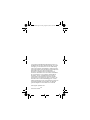 2
2
-
 3
3
-
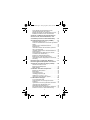 4
4
-
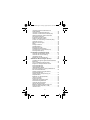 5
5
-
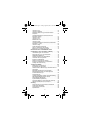 6
6
-
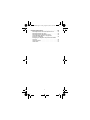 7
7
-
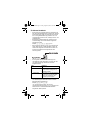 8
8
-
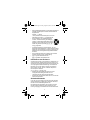 9
9
-
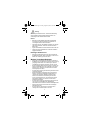 10
10
-
 11
11
-
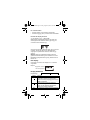 12
12
-
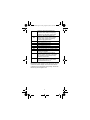 13
13
-
 14
14
-
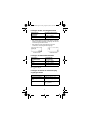 15
15
-
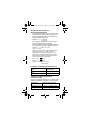 16
16
-
 17
17
-
 18
18
-
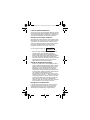 19
19
-
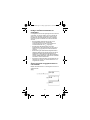 20
20
-
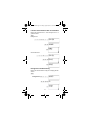 21
21
-
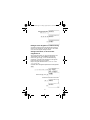 22
22
-
 23
23
-
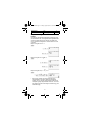 24
24
-
 25
25
-
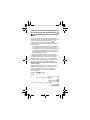 26
26
-
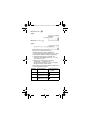 27
27
-
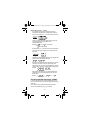 28
28
-
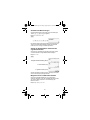 29
29
-
 30
30
-
 31
31
-
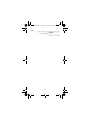 32
32
-
 33
33
-
 34
34
-
 35
35
-
 36
36
-
 37
37
-
 38
38
-
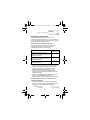 39
39
-
 40
40
-
 41
41
-
 42
42
-
 43
43
-
 44
44
-
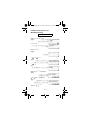 45
45
-
 46
46
-
 47
47
-
 48
48
-
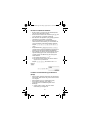 49
49
-
 50
50
-
 51
51
-
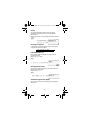 52
52
-
 53
53
-
 54
54
-
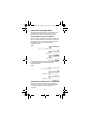 55
55
-
 56
56
-
 57
57
-
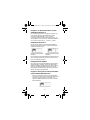 58
58
-
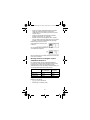 59
59
-
 60
60
-
 61
61
-
 62
62
-
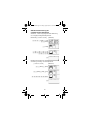 63
63
-
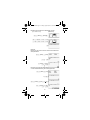 64
64
-
 65
65
-
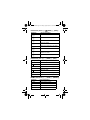 66
66
-
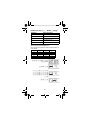 67
67
-
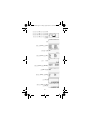 68
68
-
 69
69
-
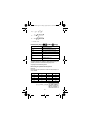 70
70
-
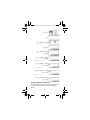 71
71
-
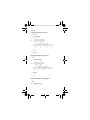 72
72
-
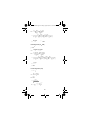 73
73
-
 74
74
-
 75
75
-
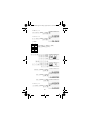 76
76
-
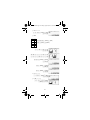 77
77
-
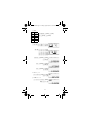 78
78
-
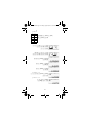 79
79
-
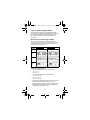 80
80
-
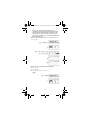 81
81
-
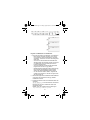 82
82
-
 83
83
-
 84
84
-
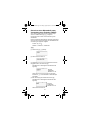 85
85
-
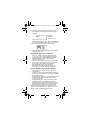 86
86
-
 87
87
-
 88
88
-
 89
89
-
 90
90
-
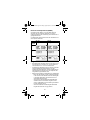 91
91
-
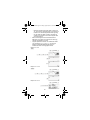 92
92
-
 93
93
-
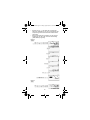 94
94
-
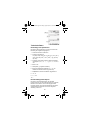 95
95
-
 96
96
-
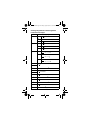 97
97
-
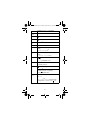 98
98
-
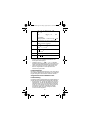 99
99
-
 100
100
-
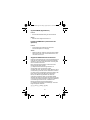 101
101
-
 102
102
-
 103
103
-
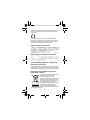 104
104
-
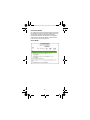 105
105
HP 300s+ Scientific Calculator Benutzerhandbuch
- Typ
- Benutzerhandbuch
Verwandte Artikel
Andere Dokumente
-
Renkforce RF-CA-240 Bedienungsanleitung
-
Casio fx-3650P II Bedienungsanleitung
-
Casio fx-50F PLUS Bedienungsanleitung
-
Casio fx-9860G Slim Bedienungsanleitung
-
Casio FX9860GSD Bedienungsanleitung
-
Casio fx-7400GIII Bedienungsanleitung
-
Casio fx-9750GIII Bedienungsanleitung
-
Casio FX-7400GII Bedienungsanleitung
-
Casio fx-9860GII, fx-9860GII SD Bedienungsanleitung
-
Casio fx-CG10, fx-CG20 Software-Version 2.02 Bedienungsanleitung